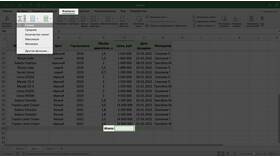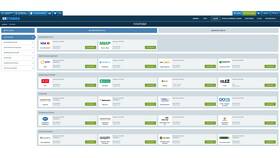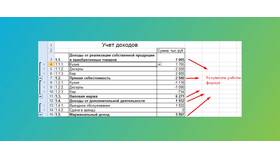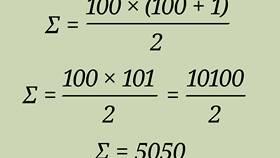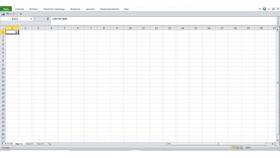Суммирование данных в столбце - одна из самых распространенных операций в Excel. Рассмотрим несколько способов выполнения этой задачи для разных версий программы.
Содержание
Основные методы суммирования
| Способ | Описание | Когда использовать |
| Автосумма | Автоматическое суммирование выделенных ячеек | Для быстрого подсчета |
| Функция СУММ | Ручное введение формулы | Для точного контроля диапазона |
| Статусная строка | Быстрый просмотр суммы без формулы | Для проверки промежуточных результатов |
Пошаговая инструкция
Использование автосуммы
- Выделите ячейку под столбцом с числами
- На вкладке "Главная" нажмите кнопку "Автосумма" (Σ)
- Убедитесь, что Excel правильно выделил диапазон
- Нажмите Enter для подтверждения
Ручное введение формулы
- Выберите ячейку для результата
- Введите =СУММ(
- Выделите мышью диапазон ячеек или введите его вручную (например, A1:A10)
- Закройте скобку ) и нажмите Enter
Дополнительные возможности
Суммирование с условиями
| Функция | Описание |
| СУММЕСЛИ | Суммирует ячейки, соответствующие критерию |
| СУММЕСЛИМН | Суммирует по нескольким критериям |
Полезные советы
- Для суммирования несмежных ячеек используйте запятые: =СУММ(A1:A5, C1:C5)
- Игнорировать ошибки можно функцией =СУММ(ЕСЛИОШИБКА(диапазон;0))
- Быстрое выделение всего столбца: Ctrl+Shift+Стрелка вниз
- Для копирования формулы суммы вниз используйте маркер заполнения
Решение распространенных проблем
- Если сумма не обновляется - проверьте режим вычислений (Формулы > Параметры вычислений)
- Текст вместо числа - убедитесь, что все ячейки имеют числовой формат
- Нулевой результат - проверьте, не скрыты ли строки фильтрацией
Освоив эти методы, вы сможете эффективно работать с суммами в Excel, экономя время и минимизируя ошибки в расчетах.